Аккумуляторная батарея ноутбуков рассчитана на несколько часов работы без подключения к сети. Стандартный ресурс – 100 зарядок-разрядок, причем не важно, был ли расход ресурсов частичным или полным. Контроль нагревания аккумулятора осуществляет термистор (датчик температуры).
Функции индикатора
Заряд батареи отображается в области уведомлений в нижнем правом углу. В ОС Windows 7 есть возможность через индикатор батареи выбирать удобную схему управления питанием или отключить это значок через меню «Свойства». Через это же меню его можно вернуть обратно.
Индикатор заряда батареи показывает актуальное состояние заряда в процентах и уведомляет об оставшемся времени работы в автономном режиме. Отображение времени на индикаторах не всегда точное. Оно может резко меняться при разной загруженности ОЗУ и процессора. Звуковой сигнал предупредит, если заряд батареи ноутбука низкий.
При включении в розетку в трее появляется рисунок сетевой вилки и в процентах сообщается о текущем уровне зарядки.
Схемы управления питанием
Экономия заряда батареи возможна при выборе одной из заданных схем:
1. Энергосберегающая – снижает производительность и яркость ПК во время работы.
2. Сбалансированная – сохраняет уровень заряда батареи во время простоя.
На некоторых ПК есть специальный драйвер для оптимизации работы аккумулятора. Иногда он функционирует некорректно, в частности на ноутбуках Леново. Батарея заряжается наполовину и процесс прекращается. Блокировка снимается только ручной сменой параметров.
Уменьшение расхода энергии
• Экономия станет заметной, если отключить неиспользуемые программы, беспроводную связь, порты, уменьшить уровень звука, убрать неиспользуемые USB-устройства.
• Заряд батареи удается сохранить, если снизить яркость и использовать простые аналоги вместо мощных утилит.
• Лучше выбирать спящий режим вместо режима ожидания.
• Не рекомендуется ставить лептоп на диван, кресло и пр. Так он хуже охлаждается, а экстремальные температуры стремительно снижают заряд батареи ноутбука.
Чтобы батарея не испортилась…
После полной зарядки нужно отсоединять ноутбук от сети и не заряжать заново до полной разрядки. Периодически полностью разряженный аккумулятор нужно вынимать и протирать металлические контакты мягкой тряпкой, слегка смоченной спиртом.
Виджеты контроля
Контроль работы аккумулятора возможен через приложения, которые можно скачать для ОС Windows 7. Виджеты вроде Hud Launch Battery, Laptop Gauges, Battery Meter легко скачать бесплатно. Аналогичный принцип действия имеет гаджет Computer Status, который показывает полную информацию о состоянии ПК.
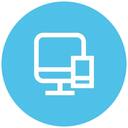 GadGet.ak
GadGet.ak